Нарастваща тенденция от късно е да се консумира комичнокниги онлайн, а не традиционния метод. Причината за тази смяна се дължи най-вече на удобството. Защо да отидете в магазин за комикси, когато можете бързо да платите няколко долара и да получите файл, който е много по-лесен за съхранение и вземане със себе си. Докато повечето операционни системи имат вграден инструмент за четене на електронни книги и редактиране на PDF файлове, има много по-малка подкрепа за комиксите. Ако искате да четете комикси на Linux, помислете дали да използвате Peruse.
Четенето на комикси е много трогателна тема инякои ще се намират на идеята за „изтегляне на книги.“ Все пак, ако обичате идеята да четете любимите си истории по този начин, може да се интересувате от тази програма. Peruse, приложение за четене на много платформи, което прави потреблението на графични романи лек бриз.
Инсталирайте Peruse
В този урок се фокусираме върху Linux. Ако обаче сте фен на комиксите и не използвате Linux, помислете да изтеглите вместо това версията на Windows за Peruse.
Ubuntu
Към Ubuntu 18.04, комичното приложение Peruse е лесно достъпно за инсталиране. За да инсталирате, отворете софтуера на Ubuntu Software, потърсете „Peruse“ и щракнете върху бутона „Install“. Алтернативно, отворете прозорец на терминала и въведете следната команда в него, за да получите програмата.
sudo apt install peruse
Използвате версия на Ubuntu, която не е 18.04? Вместо това ще трябва да следвате инструкциите на AppImage.
Arch Linux
Потребителите на Arch Linux могат да използват Peruse, но ще се нуждаятза да го изградите от изходния код. Този процес е автоматичен и удобен, благодарение на Arch Linux AUR. За да започнете с Peruse on Arch, използвайте мениджъра на пакети Pacman, за да синхронизирате последната версия на Git.
sudo pacman -S git
За да вземете най-новата снимка на Peruse pkgbuild, използвайте Git клон.
git clone https://aur.archlinux.org/peruse-git.git
CD в току-що клонирания Чета-Git папка сега присъства във вашия /У дома/ директория.
cd peruse-git
Вътре в папката се обадете на makepkg команда. Изпълняването на тази команда ще изгради и генерира нов пакет. Освен това той ще излезе и ще събере всички зависимости, които са необходими.
Забележка: Makepkg обикновено събира всички зависимости автоматично. Ако обаче някои не са инсталирани, зависи от вас да коригирате проблема. Превъртете надолу до дъното на страницата Peruse AUR и потърсете „Зависимости“.
makepkg -si
AppImage
За Linux дистрибуции, които не пакетиратРазглеждайте, основният начин да го използвате е да изтеглите официалния AppImage. Изтеглянето на Peruse по този начин ще работи върху почти всяка дистрибуция на Linux, тъй като всички необходими библиотеки и файлове с ресурси са пакетирани вътре (минус една критична).
Проучването изисква SELinux. Прегледайте и официалната Wiki, вашата често задавана информация и т.н. Научете как да настроите SELinux. След като го направите, следвайте тази връзка, за да изтеглите приложението.
Използвайки Wget инструмент за изтегляне, вземете най-новия AppImage на вашия компютър.
wget http://mirrors.ukfast.co.uk/sites/kde.org/ftp/stable/peruse/Peruse-1.2-x86_64.AppImage
След това използвайте защитен режим команда за създаване на нова папка AppImage вътре в / Начало / потребителско име/.
Поставянето му в тази папка ще предпази Peruse от пътя на останалата част от системата (и също така ще предотврати лесното й изтриване).
mkdir -p ~/AppImages
Използвай MV команда за поставяне на Peruse AppImage вътре в папката theAppImages.
mv Peruse-1.2-x86_64.AppImage ~/AppImages
След като файлът е на място, ще трябва да използвате CHMOD команда за актуализиране на разрешенията на Peruse. Не забравяйте тази част от инструкциите или Peruse ще откаже да стартира!
sudo chmod +x ~/AppImages/Peruse-1.2-x86_64.AppImage
След актуализиране на разрешенията, използвайте Wget за да изтеглите отново. Този път го използвайте, за да вземете файл с изображения, който да използвате за иконата на работния плот.
cd ~/AppImages wget https://peruse.kde.org/data/peruse.png
Създаване на пряк път за работния плот
Peruse е в папката AppImages и е използваем. Въпреки това е доста неудобно да се налага да го стартирате по този начин. Ето защо на този етап от процеса ще създадем нов пряк път Peruse. Започнете с използване докосване за да създадете нов файл.
sudo -s touch /usr/share/icons/peruse.desktop
Отворете файла в Nano.
nano /usr/share/icons/peruse.desktop
Поставете кода по-долу в редактора:
[Desktop Entry]
Name=Peruse
Comment=Read comic books
Icon=/home/username/AppImages/peruse.png
Type=Application
Categories=Office;Viewer;Graphics;2DGraphics;VectorGraphics;
Exec=/home/username/AppImages/Peruse-1.2-x86_64.AppImage
Terminal=false
StartupNotify=false
Запишете файла с помощта на Nano Ctrl + O, Излезте с Ctrl + X, Скоро след това Peruse трябва да бъде наличен в менюто на приложението ви като обикновена програма.
Използване на Peruse
За да използвате Peruse за четене на комикси на Linux, отворете менюто на приложението си и изберете „Peruse.“ След като се отвори, ще можете да започнете да зареждате любимите си файлове от комикси.
Добавете комикс, като погледнете отляво напрограмата и щракването върху „Open Other“. Избирането на опцията „open other“ ще изведе диалогов прозорец с отворен файл, който можете да използвате за разглеждане на различни файлове.
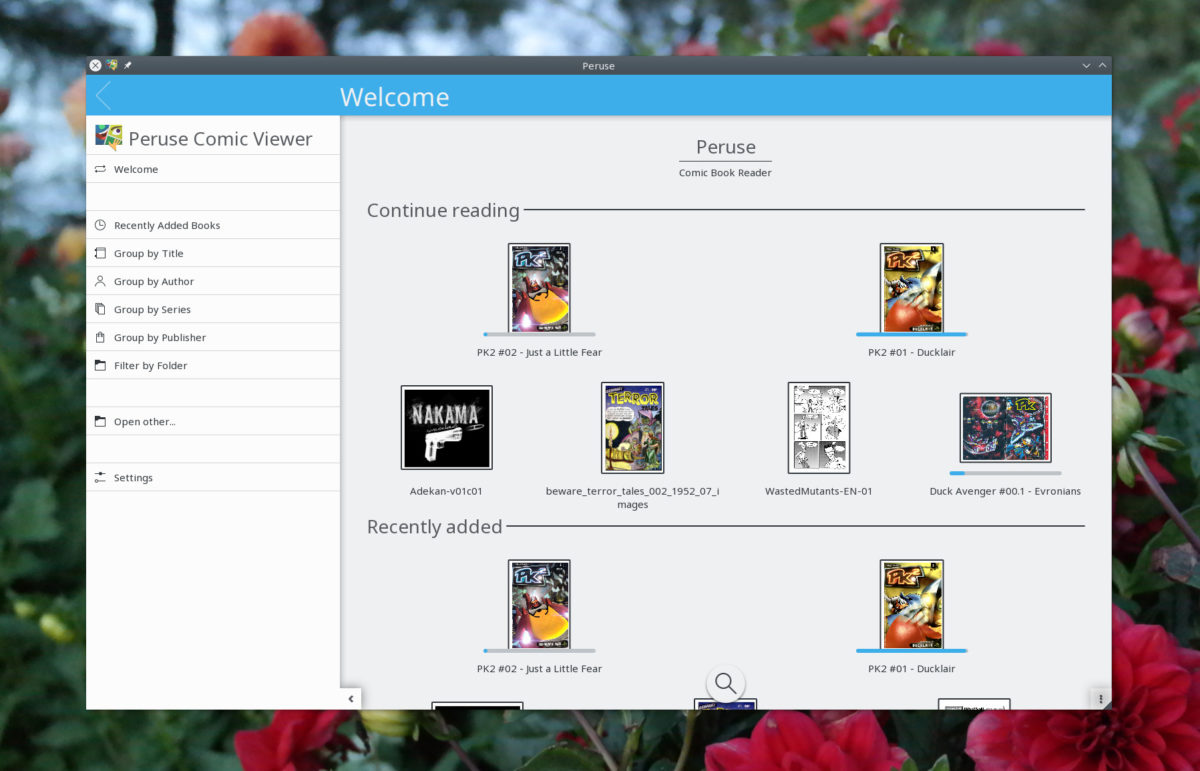
Официално Peruse поддържа всички основни типове файлове на комикси.
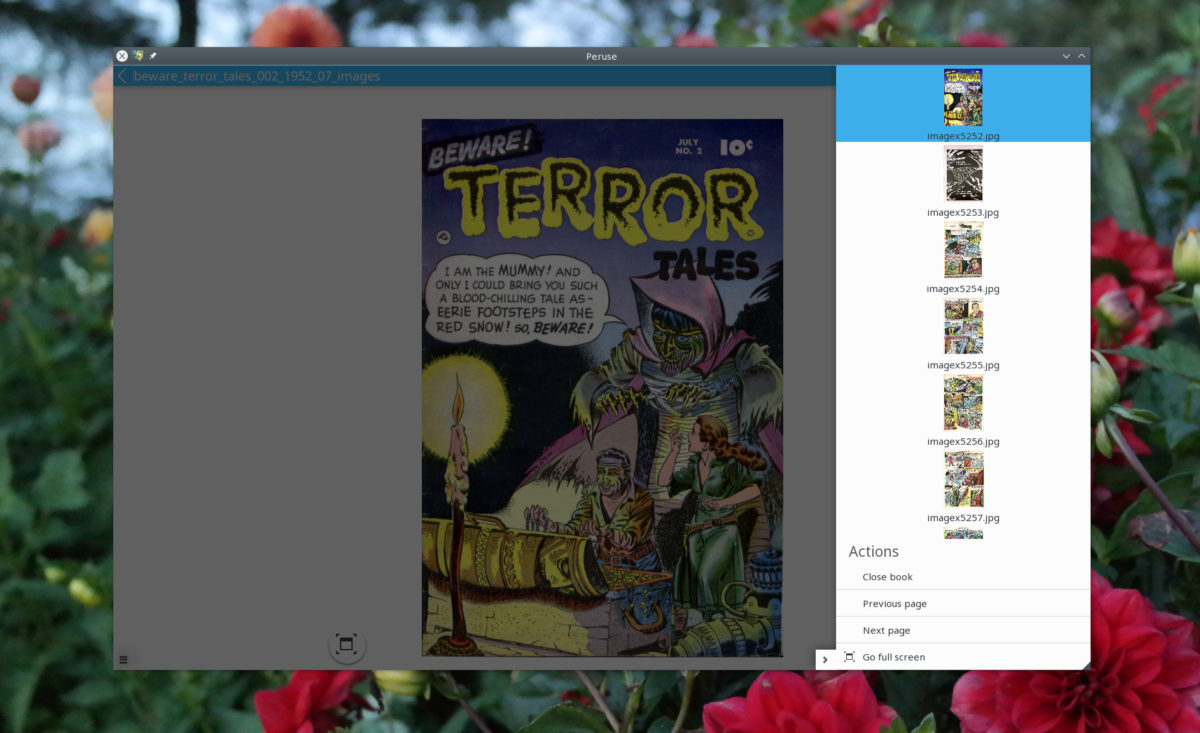
След отваряне на файл, той автоматично ще се добавив библиотеката ви и ще можете да получите достъп до нея по всяко време. Комикси в библиотеката Peruse, която може да се търси чрез полето за търсене. Освен това е възможно да кликнете върху „наскоро добавени книги“, „група по автор“ и т.н.
Купуване на книги чрез Peruse
Знаете ли, че приложението за четене на комикси Peruse позволява на потребителите да купуват комикси чрез него? Ако се чудите как да го направите, отворете приложението, потърсете страничната лента и кликнете върху „Вземете горещи нови книги“.
В секцията „горещи нови книги“ потребителите могат законно да купуват комикси от „Comic Strip“. Изберете „Comic Strip“, за да разглеждате своите предложения онлайн.













Коментари